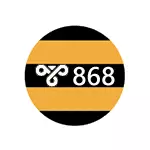
Fehler 868 Beim Anschluss an das Internet kann der Computer aus irgendeinem Grund die IP-Adresse des VPN-Servers im Fall von beeline - tp.internet.beeline.ru (l2tp) oder vpn.internet.beeline.ru ( Pptp). Warum kann dies auftreten und wie man den Fehler der Verbindung beheben und nachstehend diskutiert wird.
HINWEIS: Das angegebene Problem ist nicht nur für das Internet-Beeline charakteristisch, sondern auch für jeden anderen Anbieter, der Zugriff auf ein VPN-Netzwerk (PPTP oder L2TP) - Storch, TTK in einigen Regionen usw. bietet, Anweisungen werden für die direkte Kabelverbindung verabreicht.
Bevor Sie den Fehler 868 fixieren

Bevor Sie an alle nächsten Schritte beginnen, um die Zeit der Zeit nicht zu verlieren, empfehle ich, die folgenden einfachen Dinge auszuführen.
Um zu beginnen, prüfen Sie, ob das Internetkabel gut ist, und gehen Sie zum Netzwerkverwaltungszentrum und den freigegebenen Zugriff auf das Verbindungssymbol in der Benachrichtigungsstelle rechts unten), wählen Sie in der linken Liste der linken Seite "Änderungen am Adapter" aus. Einstellungen "und stellen Sie sicher, dass sich die lokalen Netzwerkverbindung ändert (Ethernet). Wenn nicht, klicken Sie mit der rechten Maustaste darauf und wählen Sie "Connect".
Führen Sie dann die Befehlszeile aus (drücken Sie die Taste mit dem Windows + R-Emblem und geben Sie CMD ein und klicken Sie auf OK, um die Befehlszeile zu starten) und geben Sie den Befehl IPCONFIG ein, nachdem Sie die Eingabe eingeben.
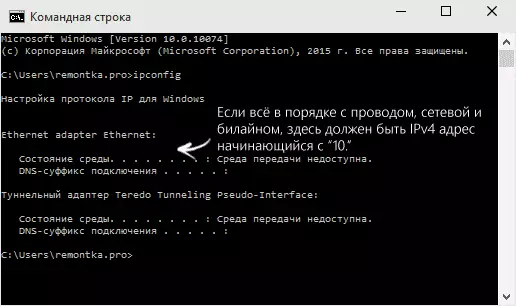
Nach dem Ausführen des Befehls werden eine Liste der verfügbaren Verbindungen und deren Parameter angezeigt. Achten Sie auf die LAN-Verbindung (Ethernet) und insbesondere auf den IPv4-Adresselement. Wenn Sie etwas mit "10." sehen, ist alles in Ordnung und kann in die folgenden Aktionen verschoben werden.
Wenn es überhaupt kein solches Element gibt, oder Sie sehen die Adresse wie "169.254.n.n", dann kann es über solche Dinge sprechen wie:
- Probleme mit einer Netzwerkkarte eines Computers (wenn Sie das Internet noch nie auf diesem Computer konfiguriert haben). Versuchen Sie, die offiziellen Treiber für die Website des Herstellers des Motherboards oder des Laptops zu installieren.
- Probleme auf der Seite des Anbieters (wenn Sie sich gestern daran gearbeitet haben. Dies geschieht ja. In diesem Fall können Sie den Support-Service anrufen und Informationen klären oder einfach nur warten können).
- Das Problem mit dem Internetkabel. Vielleicht nicht auf dem Territorium Ihrer Wohnung und wohin sie sich abdehnt.
Nachfolgende Schritte - Fehlerkorrektur 868, vorausgesetzt, dass alles mit dem Kabel in Ordnung ist, und Ihre IP-Adresse im lokalen Netzwerk beginnt mit der Nummer 10.
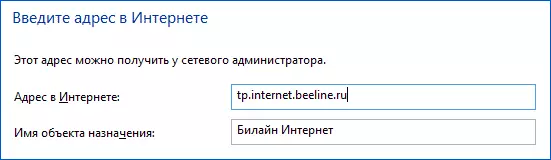
HINWEIS: Auch wenn Sie das Internet zum ersten Mal einrichten, tun Sie es manuell und begegnete 868 Fehler. Überprüfen Sie, ob in den Verbindungseinstellungen im Feld "VPN-Server-Adresse" ("Adresse im Internet" in diesem Server korrekt angezeigt wird.
Der Name des Remote-Servers konnte nicht zulassen. Problem mit DNS?

Eine der häufigsten Ursachen des Fehlers ist 868 - der installierte alternative DNS-Server in den Anschlussparametern im lokalen Netzwerk. Manchmal macht der Benutzer es selbst, manchmal machen sie einige Programme, die die Probleme mit dem Internet automatisch korrigieren konnten.
Um zu überprüfen, ob dies der Fall ist, öffnen Sie das Netzwerkverwaltungszentrum und den gewöhnlichen Zugriff, und wählen Sie links "Ändern der Adaptereinstellungen". Klicken Sie mit der rechten Maustaste auf die lokale Netzwerkverbindung, wählen Sie "Eigenschaften".
In der Liste "Die markierten Komponenten werden von dieser Verbindung verwendet", wählen Sie "Internet Protocol Version 4" und drücken Sie die Taste "Eigenschaften" unten.
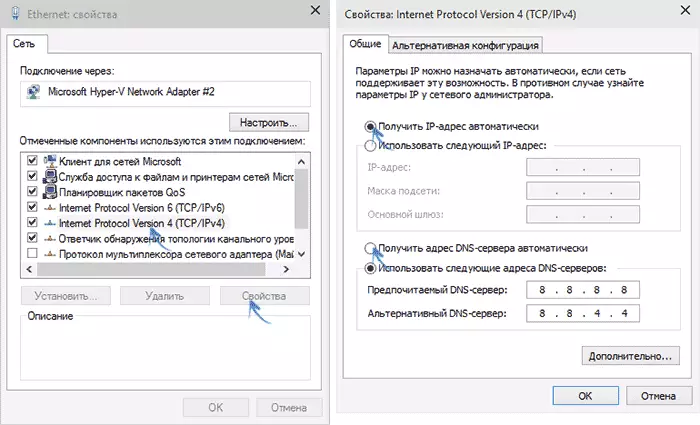
Stellen Sie sicher, dass das Eigenschaftenfenster nicht "die folgende IP-Adresse verwenden" oder "Verwenden Sie die folgenden DNS-Servernadressen". Wenn es nicht so ist, dann in beide Artikel "automatisch" einfügen. Wenden Sie die Einstellungen anwenden.
Danach ist es sinnvoll, den DNS-Cache zu löschen. Führen Sie dazu die Eingabeaufforderung im Namen des Administrators aus (in Windows 10 und Windows 8.1 mit der rechten Maustaste auf die Schaltfläche Start und wählen Sie den gewünschten Menüpunkt aus) und geben Sie den Befehl IPCONFIG / FLUSHDNS ein und drücken Sie dann ENTER.
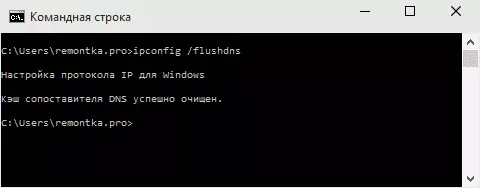
Finish, versuchen Sie, das Internet erneut zu starten, und vielleicht stört der Fehler 868 nicht.
Deaktivieren Sie die Firewall
In einigen Fällen kann der Fehler beim Verbinden mit dem Internet "den Remote-Servernamen nicht zulassen", indem er die Windows-Firewall- oder Drittanbieter-Firewall blockiert (z. B. eingebettet in Ihr Antivirus).
Wenn der Grund der Annahme besteht, dass der Grund dafür empfiehlt, empfehle ich, die Firewall- oder Windows-Firewall vollständig zu deaktivieren, und versuchen Sie, erneut mit dem Internet herzustellen. Es hat funktioniert - es heißt, anscheinend ist es nur dabei.
In diesem Fall sollten Sie darauf achten, die Ports 1701 (L2TP), 1723 (PPTP), 80 und 8080, die in Beeline verwendet werden, öffnen. So tun Sie dies in diesem Artikel, ich werde es nicht beschreiben, da alles von der von Ihnen verwendeten Software abhängt. Finden Sie einfach die Anweisungen zum Öffnen des Ports darin.
HINWEIS: Wenn das Problem im Gegenteil aufgetreten ist, nach dem Entfernen eines Antivirens oder Firewalls, empfehle ich, die Systemwiederherstellungspunkte zum Zeitpunkt zu verwenden, bevor es installiert ist, und wenn dies nicht der Fall ist, verwenden Sie die folgenden zwei Befehle auf der Befehlszeile, die auf dem Namen des Administrators ausgeführt wird:
- Netsh WinSock-Reset.
- Netsh Int IP-Reset
Starten Sie nach Abschluss dieser Befehle Ihren Computer neu und versuchen Sie, eine Verbindung zum Internet herzustellen.
